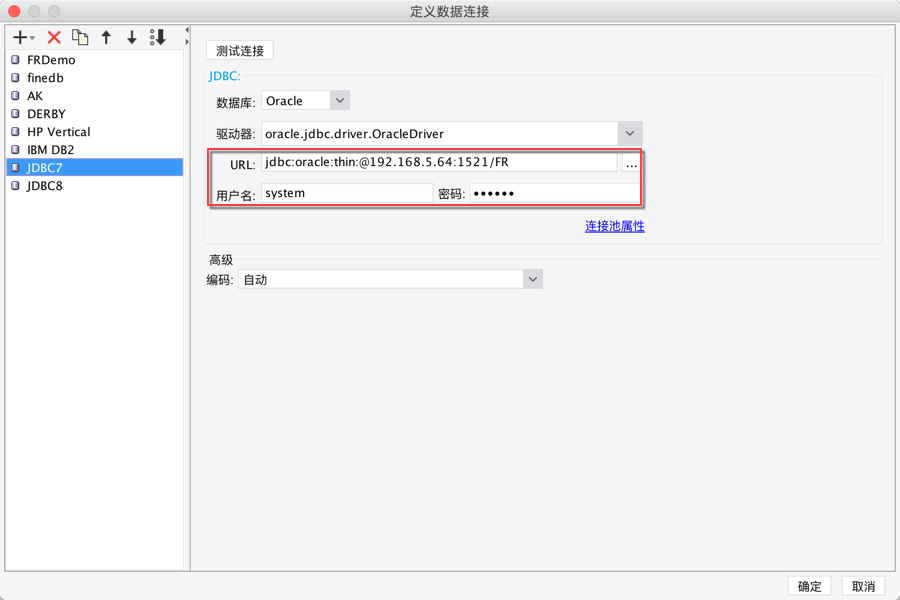历史版本65 :[设计器]JDBC连接数据库 返回文档
编辑时间:
内容长度:图片数:目录数:
修改原因:
1. 设计器中JDBC连接数据库示例编辑
注:10.0及往后版本可以直接在平台里面新建JDBC连接 ,详细点击[平台]数据连接
我们以连接Oracle数据库为例介绍JDBC方式连接数据库的操作步骤。
1)新建数据连接
点击服务器>定义数据连接,点击左上角的  按钮,新建数据库,选择JDBC方式连接,如下图:
按钮,新建数据库,选择JDBC方式连接,如下图:
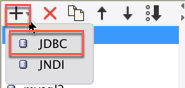
2)选择数据库类型如Oracle,会自动加载驱动器及默认的URL:
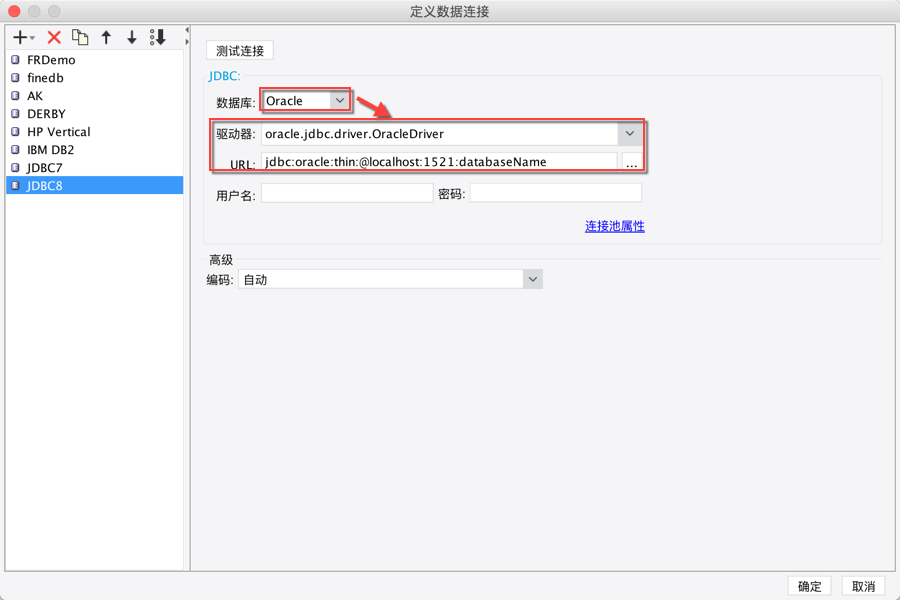
根据实际数据库服务器地址修改URL,填写用户名和密码,例如:
3)
点击可设置该JDBC数据连接的连接池配置,详细请查看JDBC连接池属性,这里使用默认设置,一般使用默认设置即可。
4)测试连接
点击左上方的,提示成功,数据库连接便定义好了,如下图:
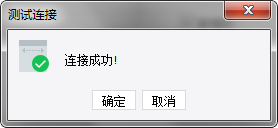
5)设置编码
推荐直接选自动即可。
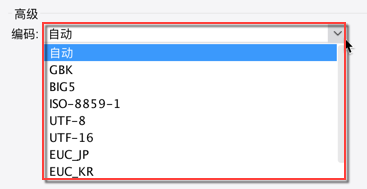
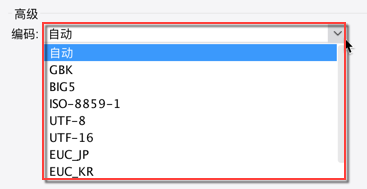
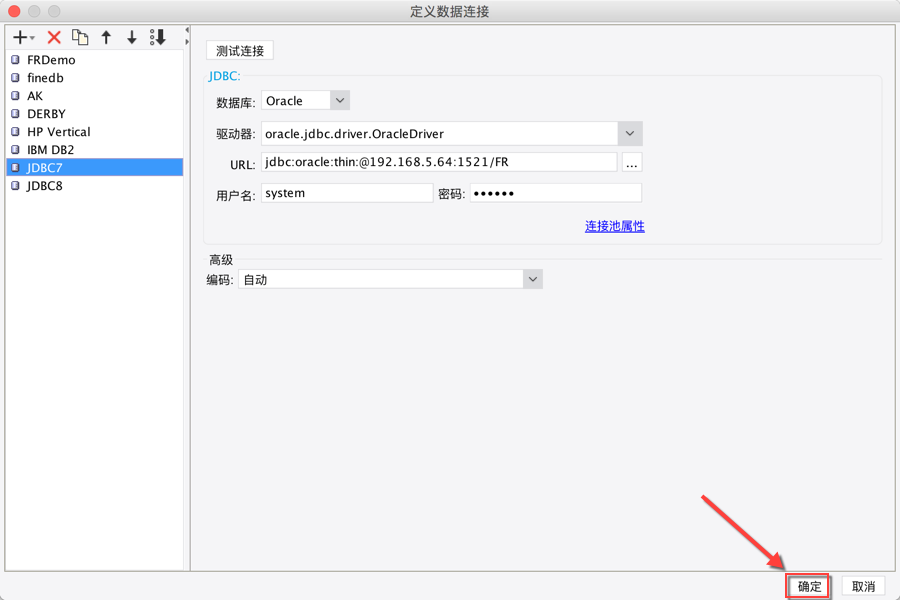
其他数据库连接步骤相同。
注:测试连接成功并不是说已经可以正确地获取到数据库的数据,测试的只是网络连接。
2. 设计器连接其他数据库编辑
若需要连接的数据库不在下拉框中,那么可以选择others。
1)拷贝jar包到fr工程
jdbc类中对应的文档里都有该数据库是否需要新增jar以及对应的jar的下载链接,如下图:
2)设计器中新建JDBC数据连接
数据库选择others,填写对应的驱动器和URL(设计器中支持的数据库及对应的连接属性值),以及用户名和密码,如下图:
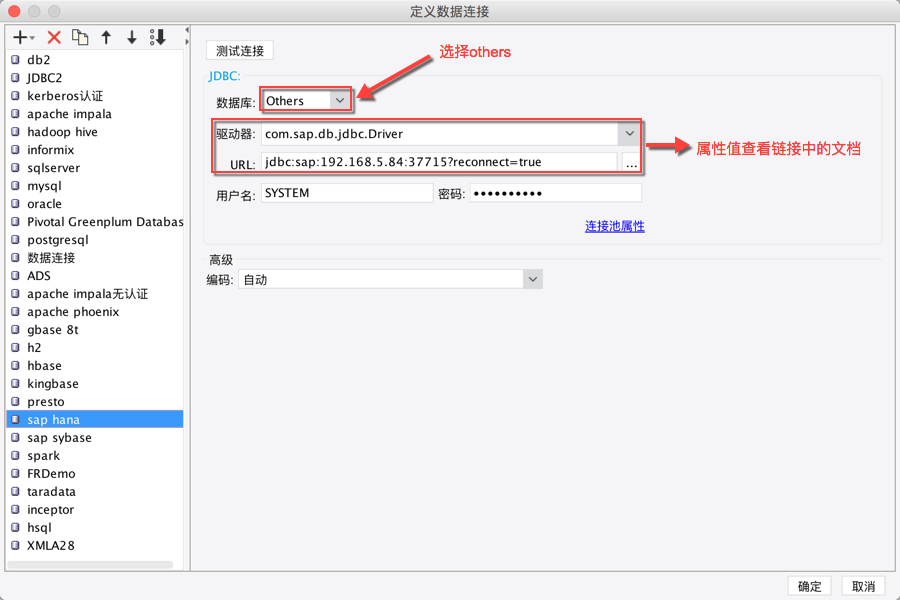
3.其他情况编辑
oracle集群数据库连接
如果使用的是做过集群的oracle数据库,那在配置数据连接的时候,url需要按照以下格式进行填写。
jdbc:oracle:thin:@(description=(address_list= (address=(host=192.168.10.1) (protocol=tcp)(port=1521))(address=(host=192.168.10.2)(protocol=tcp) (port=1521))(load_balance=yes)(failover=yes))(connect_data=(service_name= orcl)))
关键词:Oracle rac